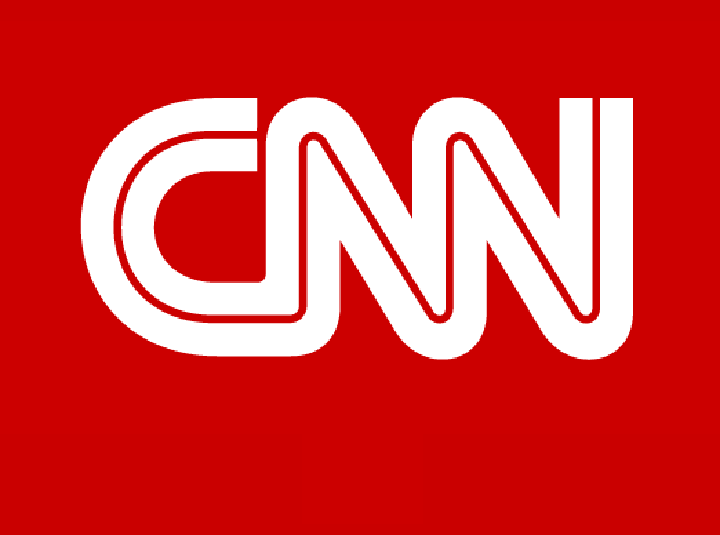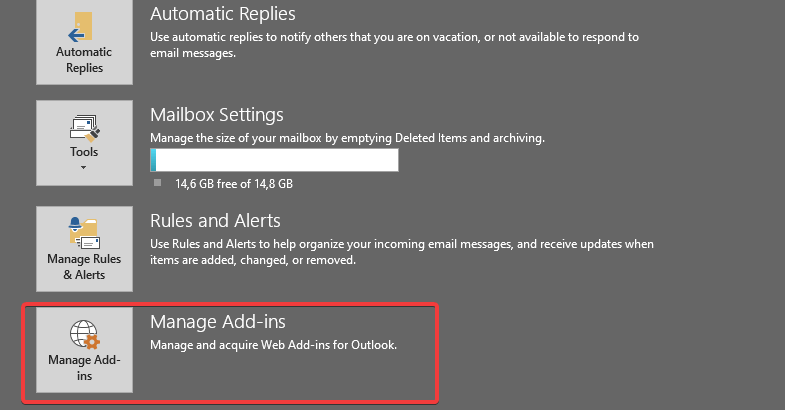Разгледайте начини за активиране на бутона за защита на Windows
- Бутонът за защита на Windows беше въведен в таблетните компютри за лесен достъп на потребителите до екрана за влизане.
- За компютри с Windows това не е физически бутон, а комбинация от клавиши Ctrl+Alt+Delete.
- Това ръководство ще ви покаже как да използвате бутона за защита на вашите устройства с Windows.

хИНСТАЛИРАЙТЕ, КАТО КЛИКНЕТЕ ВЪРХУ ИЗТЕГЛЯНЕ НА ФАЙЛА
- Изтеглете Fortect и го инсталирайте на вашия компютър.
- Стартирайте процеса на сканиране на инструмента за да търсите повредени файлове, които са източникът на вашия проблем.
- Щракнете с десния бутон върху Старт на ремонта така че инструментът да може да стартира алгоритъма за фиксиране.
- Fortect е изтеглен от 0 читатели този месец.
През годините сигурността и достъпността се превърнаха в приоритет за всеки потребител на устройство. Поради това производителите на устройства и разработчиците на компютърен софтуер започнаха да въвеждат нови функции на гарантира сигурността на устройството. Една такава функционалност е бутонът за защита на Windows.
В този блог ще обсъдим тази функция, въведена от Microsoft за сигурно влизане на нейните таблети и компютри.
Какво представлява бутонът за ключ за защита на Windows?
За устройства като таблети, бутонът за защита на Windows е физически бутон, наличен на таблета. Когато бъде натиснат, той стартира защитена последователност за внимание (същото като когато натиснете Ctrl+Alt+Delete) и извежда екрана за вход пред вас, което ви позволява да влезете безпроблемно в устройството си.
За настолни и лаптопи с Windows Windows Security не е бутон, а защитена настройка за влизане, която трябва да бъде активирана. За допълнителна сигурност потребителите могат да натиснат Ctrl+Alt+Delete преди да влезете.
Къде е моят бутон за защита на Windows?
Е, позицията или наличността на бутона за сигурност зависи от производителите на устройството. За повечето таблетни компютри с Windows има физически бутон. Но ако не можете да намерите бутон за защита на компютъра си, можете да активирате Ctrl+Alt+Delete функционират с помощта на посочените по-долу методи.
Как мога да активирам Windows Security на компютър?
1. Таблет компютри
- Докоснете Старт, за да получите Настройки, тогава Контролен панел.
- Отидете на Мобилен компютър, следван от Настройки на таблетен компютър.
- На Настройки на таблетен компютър страница, докоснете Бутони, тогава Настройки на бутон за.
- Сега потърсете Ориентация на екрана на вашия бутон.
- Отидете на Бутон за таблет списък, докоснете Защита на Windows, тогава промяна.
- От Натиснете опции, избирам Вписвам се опция за задаване на действие за бутона.
- Докоснете Добре когато бъдете подканени и затворете прозорците с настройки. Вече можете да натиснете бутона, за да получите екрана за вход.
2. Настолни компютри и лаптопи
2.1 Използване на редактора на групови правила
- Натиснете Windows + Р за да получите Бягай конзола.
- Тип gpedit.msc и след това удари Въведете да отвориш Редактор на групови правила.
- Навигирайте по следния път:
Правила за локален компютър/Конфигурация на компютъра/Настройки на Windows/Настройки за защита/Локални правила/Опции за сигурност - В десния страничен панел потърсете Интерактивно влизане: Не изисквайте CTRL + ALT+ DEL.

- Щракнете двукратно върху него и ще получите Активирано и хора с увреждания опции на следващия екран.

- Поставете отметка на бутона за избор до опцията Disabled, за да активирате защитено влизане.
- Поправка: грешка 5523 на Call of Duty Modern Warfare Warzone Dev
- Поправка: Грешка в агрегатната функция при изпълнение на заявка
2.2 Използване на настройките на потребителските акаунти
- Натиснете Windows + Р за да получите Бягай конзола.
- Тип netplwiz и удари Въведете.

- На Потребителски акаунти страница, щракнете върху Разширено раздел.

- Под Сигурно влизане, поставете отметка до Изискване от потребителите да натискат Ctrl+Alt+Delete.
Как да използвам бутона за защита на Windows, за да вляза?
След като сте активирали бутона за сигурност на таблет или опцията за защитено влизане за компютри, изпълнете следните стъпки:
- Натиснете бутона Защита, ако е наличен, или натиснете Опция Ctrl + Alt + Delete за да изведете екрана за вход.
- Въведете вашите идентификационни данни, за да влезете в компютъра си.
И така, ето как можете да използвате бутона за защита на Windows, за да защитите вашето устройство, а също и за лесно и бързо влизане.
Заседнали ли сте някъде, докато следвате процеса? Моля, споменете вашите запитвания в секцията за коментари и ние ще се опитаме да ви помогнем с това.
Все още имате проблеми?
СПОНСОРИРАНА
Ако горните предложения не са разрешили проблема ви, компютърът ви може да има по-сериозни проблеми с Windows. Предлагаме да изберете решение "всичко в едно" като Фортект за ефективно отстраняване на проблемите. След инсталирането просто щракнете върху Преглед и коригиране и след това натиснете Старт на ремонта.